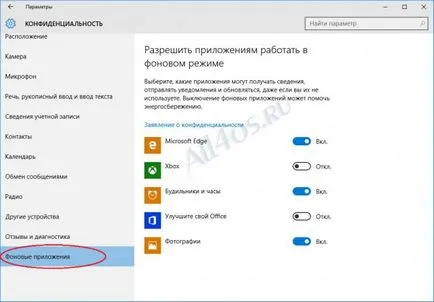Hogyan kapcsoljuk ki a háttérben futó alkalmazás a Windows 10 ’
Nem titok, hogy a Windows 10 egy általános célú operációs rendszer, és lehet használni azonos eredménnyel mind a PC és a mobil eszközök. De ha egy szabványos PC, akkor általában nem gondolnak az akkumulátor töltöttségét és a fogyasztás a rendszer erőforrásait, mint a tabletta, minden pontosan az ellenkezője.
Közvetlenül azután, hogy az operációs rendszer telepítéséhez több alkalmazás kezdi meg a munkát a háttérben, hogy nem látható a felhasználó számára, de ez rendszeresen fogyaszt források. Alapértelmezésben, köztük az Office szolgáltatás, az Xbox, a Microsoft Él új böngésző és mások. Letiltása néhány közülük, akkor mentse az akkumulátor élettartamát azáltal, hogy csökkenti a terhelést a készülék memóriájában, és így meghosszabbítja a munkáját, valamint az általános teljesítményt.
Tehát, hogy tiltsa le a háttérben futó alkalmazások a Windows 10, akkor nyissa meg a Start menüt, és kattintson a Beállítások megnyitásához:
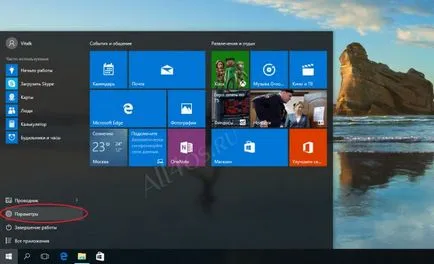
A megjelenő ablakban válasszuk ki a beállítást „Adatvédelem”:
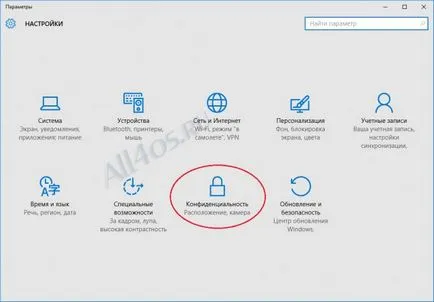
A következő ablakban a lista alján kattintson a lehetőséget „Háttér alkalmazások”, most csak az maradt hátra, hogy manuálisan beállítani engedélyeket minden alkalmazáshoz: